Cum să remediați telefonul Android care nu se deblochează cu PIN-ul sau modelul corect
Miscellanea / / October 04, 2023
În timp ce majoritatea utilizatorilor de Android se bazează pe autentificarea cu amprentă sau ID facial pentru a-și debloca telefoanele, unii încă preferă un PIN sau un model pentru a trece de ecranul de blocare. Este o măsură de securitate crucială dacă doriți să vă protejați datele și să vă protejați mesajele și fotografiile de privirile indiscrete. Dar ce faci când Android nu acceptă codul PIN sau modelul tău, deși știi că îl folosești pe cel corect? Iată principalele modalități de a repara telefonul Android care nu se deblochează cu PIN-ul sau modelul corect.
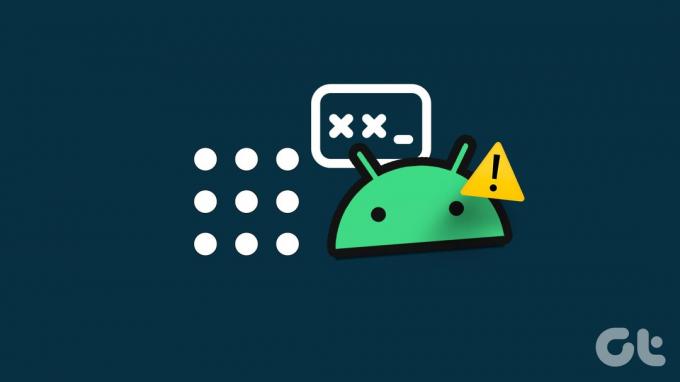
După mai multe încercări greșite, sistemul poate bloca telefonul Android pentru o lungă perioadă de timp. Android poate chiar să resetați telefonul după 10 încercări nereușite. Există o mulțime de rapoarte despre codurile sau modelele PIN care au încetat brusc să funcționeze într-o zi. Deși acest lucru este frustrant, fii sigur că nu ești singurul care se confruntă cu această problemă.
1. Reporniți telefonul
Dacă sistemul de operare Android nu vă mai recunoaște codul PIN, opriți-vă după a doua încercare. Introducerea unui cod PIN pe care sistemul nu îl mai recunoaște ca fiind cel corect, vă va bloca telefonul și va trebui să utilizați codul PUK (Personal Unlocking Key).
Poate că aceasta este doar o eroare temporară. Încercați să așteptați câteva minute. Mulți utilizatori au confirmat că telefonul s-a deblocat brusc, fără ca ei să facă nimic.

De asemenea, puteți reporni telefonul. Apăsați și mențineți apăsat butonul de pornire până când pe ecran apare opțiunea Restart. Atingeți Reporniți și așteptați până când telefonul se repornește.
Nu ar trebui să introduceți codul PIN sau modelul de îndată ce dispozitivul se repornește. Asigurați-vă că așteptați unul sau două minute și verificați dacă telefonul vă recunoaște PIN-ul sau modelul.
2. Goliți memoria cache a telefonului
Cache-ul aplicației se poate acumula în timp și poate necesita o curățare ocazională. Dar atunci când curățați, asigurați-vă că curățați memoria cache, nu datele. Dacă curățați datele aplicației, acestea le resetează și este posibil să pierdeți informațiile de conectare.
Sistemul stochează, de asemenea, memoria cache pe telefonul dvs. legată de diferitele procese care sunt necesare pentru ca dispozitivul să funcționeze. În unele cazuri, oamenii au descoperit că ștergerea memoriei cache a telefonului șterge de fapt PIN-ul sau parola, permițându-vă să reveniți și să setați o nouă parolă sau PIN.
Deoarece nu puteți intra în aplicația Setări a telefonului pentru a șterge memoria cache, va trebui să vă bazați pe modul de recuperare Android încorporat pentru a șterge partiția cache. Iată cum puteți face acest lucru.
Notă: Trucul de mai jos funcționează numai pe telefoanele Android vechi.
Pasul 1: Opriți telefonul
Pasul 2: Apăsați și mențineți apăsate simultan butoanele de creștere a volumului și de pornire până când telefonul pornește.

Pasul 3: Folosiți butonul de reducere a volumului pentru a naviga la partiția Wipe cache.
Pasul 4: Apăsați butonul de pornire pentru a-l selecta.
Pasul 5: Folosiți butonul de reducere a volumului pentru a evidenția DA.
Pasul 6: Folosiți butonul de pornire pentru a-l selecta.
Puteți citi ghidul nostru dedicat dacă Modul de recuperare Android nu funcționează.
După ce ștergeți memoria cache a dispozitivului, reporniți telefonul și, dacă totul decurge conform planului, ar trebui să puteți debloca telefonul. Cu toate acestea, primul lucru pe care trebuie să-l faceți este să intrați în aplicația Setări și să setați un nou PIN sau o nouă parolă de utilizat. În caz contrar, parola „veche” poate reapărea dacă trebuie să reporniți telefonul din orice motiv.
3. Deblocați folosind Găsește-mi serviciile
Samsung, Google și Apple vă permit să vă localizați diferitele dispozitive prin rețelele respective ale companiei „Găsiți dispozitivul meu”. Cu toate acestea, spre deosebire de Google, opțiunea Samsung vă permite de fapt să vă deblocați dispozitivul de la distanță, ceea ce vă poate fi util dacă nu vă puteți conecta direct pe telefon.
Notă: Pașii de mai jos se aplică numai telefoanelor Samsung cu funcționalitatea „Găsiți mobilul meu” activată.
Pasul 1: Vizitați site-ul web Find My Mobile.
Vizitați Găsește-mi mobilul
Pasul 2: Conectați-vă cu acreditările contului dvs. Samsung.
Pasul 3: După ce v-ați conectat, veți vedea o listă a dispozitivelor dvs. Samsung care sunt conectate la contul dvs.
Pasul 4: Selectați dispozitivul pe care încercați să-l deblocați.
Pasul 5: În colțul din dreapta sus, veți vedea un meniu cu diferite opțiuni.

Pasul 6: Faceți clic pe butonul Deblocare care apare în meniu.
4. Ocoliți folosind ADB
Android Debug Bridge (ADB) este un instrument de linie de comandă pentru a comunica cu un dispozitiv. Oferă mai multe acțiuni ale dispozitivului, cum ar fi instalarea și depanarea aplicațiilor. După ce instalați ADB pe desktop, utilizați pașii de mai jos pentru a vă debloca telefonul.
Pasul 1: Conectați telefonul Android la computer folosind cablul USB furnizat. Consultați ghidul nostru dedicat dacă dvs Telefonul Android nu se conectează la PC.
Pasul 2: Faceți clic dreapta pe butonul Windows Start Menu.
Pasul 3: Selectați Terminal (Admin) din lista care apare. Tastați următoarea comandă.
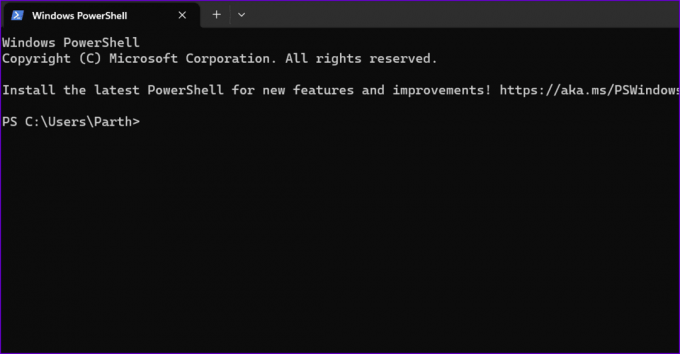
adb shell rm /data/system/gesture.key
Pasul 4: Apăsați tasta Enter de pe tastatură.
Pasul 5: Odată ce comanda a fost executată, reporniți telefonul.
5. Resetarea din fabrică a telefonului Android din modul de recuperare
Samsung sau alt telefon Android încă nu acceptă parola corectă? Este timpul să resetați din fabrică telefonul Android din meniul de recuperare.
Pasul 1: Opriți telefonul și apăsați lung butoanele de pornire și de reducere a volumului până când telefonul pornește.
Pasul 2: Folosiți butonul de pornire pentru a selecta modul de recuperare.

Pasul 3: După ce vă aflați în modul de recuperare, țineți apăsat butonul de pornire și apăsați butonul de creștere a volumului o dată.
Pasul 4: Eliberați butonul de pornire acum.
Pasul 5: Folosiți butonul de reducere a volumului pentru a derula în jos la Resetare din fabrică.

6. Utilizați aplicații terță parte
Dacă blocarea modelului sau PIN-ul încă nu funcționează pe un telefon Android, utilizați aplicații terță parte pentru a ocoli ecranul de blocare. Cu toate acestea, rețineți că nu orice aplicație terță parte funcționează așa cum vă așteptați. Vă recomandăm să utilizați software care oferă o garanție de returnare a banilor.
Accesați telefonul dvs. Android
După cum puteți vedea, nu puteți face prea multe dacă telefonul dvs. nu acceptă PIN-ul sau modelul corect. Dacă nu aveți norocul ca această eroare să dispară de la sine după repornirea dispozitivului, trebuie să intrați în modul Recuperare și să resetați dispozitivul din fabrică.
Ultima actualizare pe 04 octombrie 2023
Articolul de mai sus poate conține link-uri afiliate care ajută la sprijinirea Guiding Tech. Cu toate acestea, nu afectează integritatea noastră editorială. Conținutul rămâne imparțial și autentic.



